win10没有登陆微软账户选项怎么办
- 王林转载
- 2024-02-07 22:00:221245浏览
php小编西瓜为你带来解决Windows 10没有登录微软账户选项的问题的方法。在Windows 10系统中,登录微软账户可以享受到更多的功能和服务,但有时候该选项可能会消失,让人困惑。不用担心,我们提供了几种简单的解决办法,让你重新找回这个选项,从而享受到更多的便利和个性化设置。接下来,我们一起来看看如何解决这个问题。
win10没有登陆微软账户选项怎么办
1、首先,需要从系统启动菜单中选择“安全模式”并成功登录,在此过程中,需输入普通登录密码以核实身份。
2、随后,在安全模式下成功进入系统环境之后,鼠标右键单击“此电脑”图标并选择其中的“管理”选项。
3、在打开的“计算机管理”页面的左侧目录树中,向下展开“服务和应用程序”,接着单击“服务”选项。
在服务界面中的右侧栏位,用户可以找到“Credential Manager服务”选项。
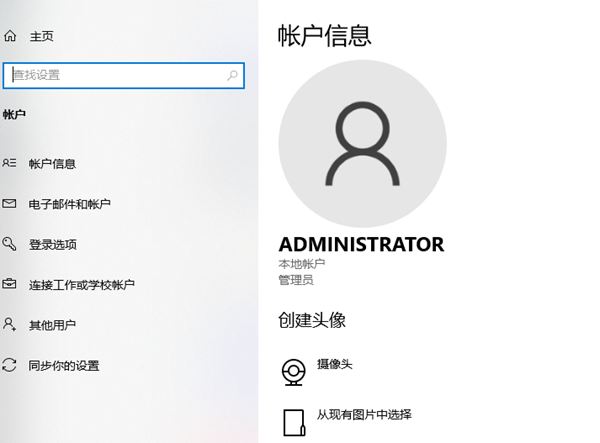
4、接下来,双击打开“Credential Manager”项目,并将其启动类型设定为“自动”状态,完成后点击“确定”按钮保存更改。
5、用户还需要在右侧里再次双击“Windows Biometric Service服务”选项,同样将启动类型更改为“自动”并点击“确定”执行更改。
6、最后,完成以上所有步骤及设定参数以后,只需重新启动电脑设备,便能发现原本无法正常显示的“登陆选项”恢复如常。
以上是win10没有登陆微软账户选项怎么办的详细内容。更多信息请关注PHP中文网其他相关文章!
声明:
本文转载于:somode.com。如有侵权,请联系admin@php.cn删除
上一篇:win10电脑亮度100还是暗下一篇:win10原版iso镜像自带驱动吗

